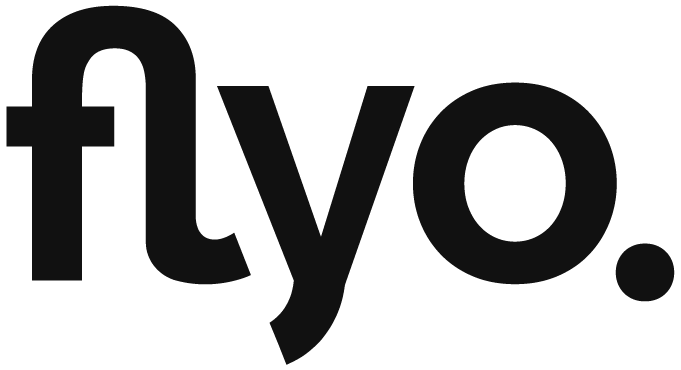Alle Einträge (Inhalte) in Flyo werden mit dem einfach verständlichen und modern gestalteten Content Editor verwaltet. Um Einträge zu bearbeiten, klickst du in der Hauptnavigation links auf "Inhalte" (1) und wählst die entsprechende Entität, zu der der Eintrag gehört.
Du kannst jederzeit auch die Suchfunktion (2) nutzen, um Einträge zu finden. Öffne die Suche noch schneller, in dem du den Shortcut CTRL+K auf deiner Tastatur nutzt:
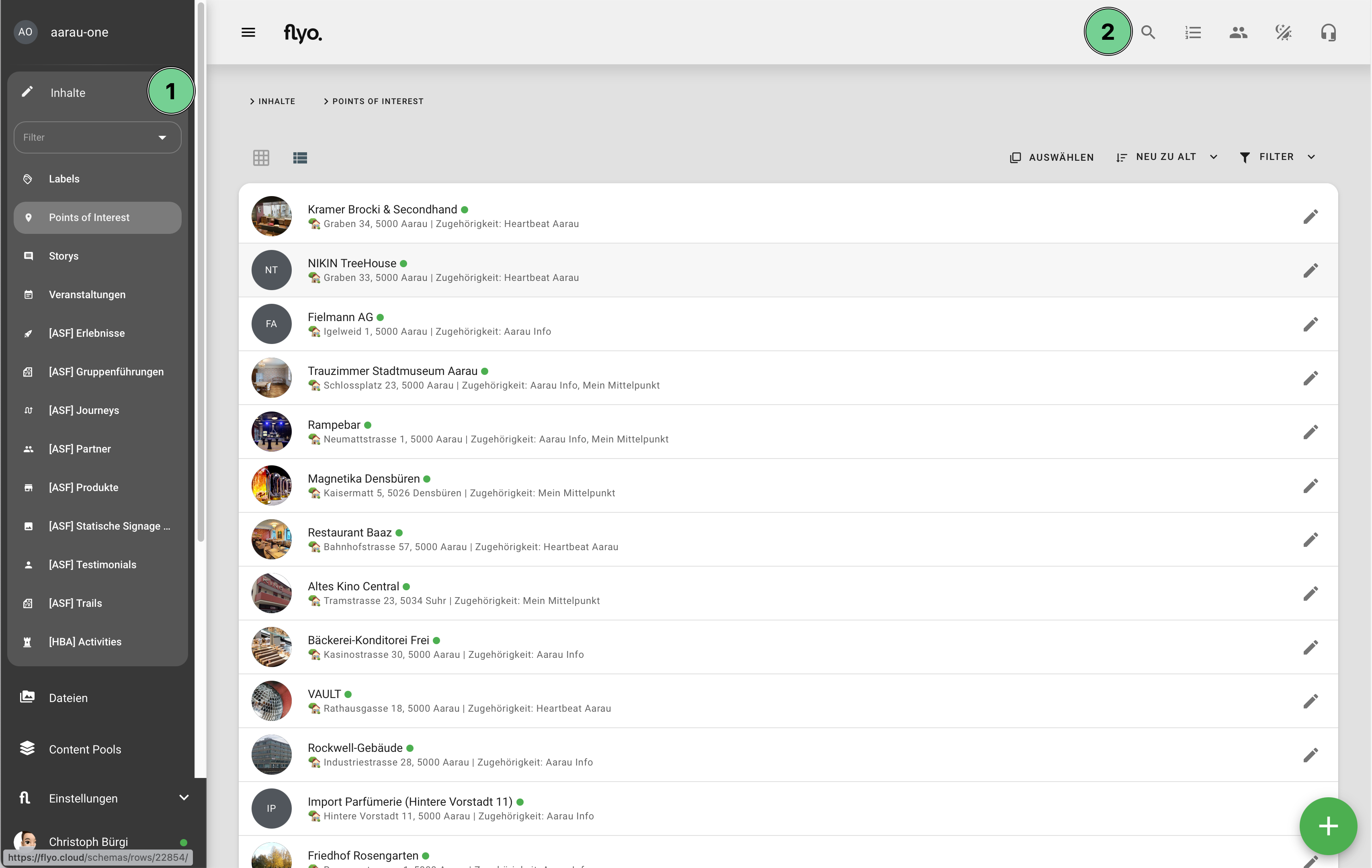
Dashboard-Ansicht
Jeder Eintrag (Inhalt) in Flyo verfügt über eine Dashboard-Ansicht. Diese Ansicht wird angezeigt, wenn du einen Eintrag öffnest. Das Dashboard ist also Ausgangspunkt, um mit einem Eintrag zu arbeiten:
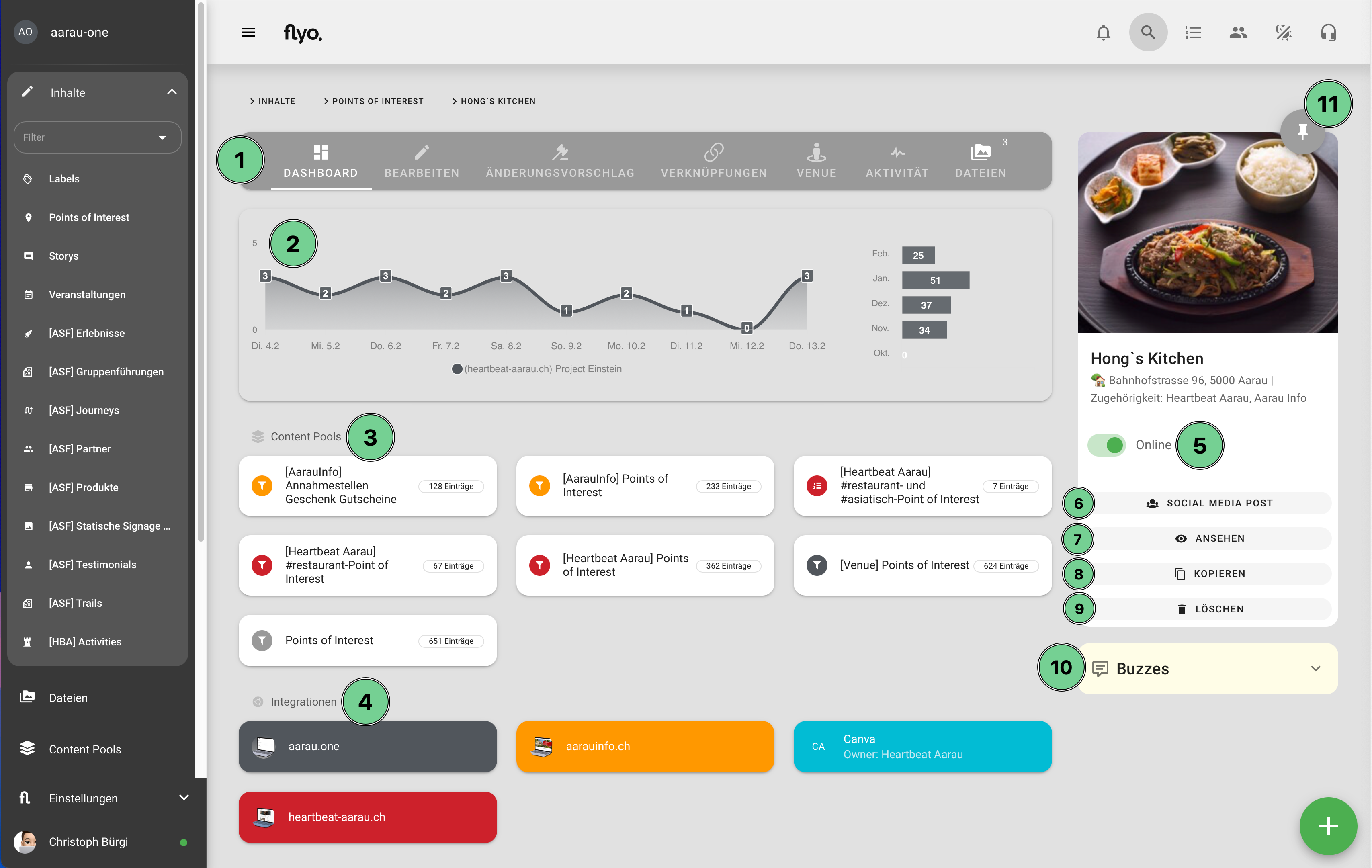
- 1 Die Menüleiste → Schnellzugriff mit den wichtigsten Funktionen zur Verwaltung eines Eintrags
- 2 Statistik → Zugriffe (Impressionen) für einen bestimmten Eintrag im Zeitverlauf. Wird ein Inhalt mit mehreren Integrationen synchronisiert, werden die Zugriffe je Integrationsgruppe ausgewiesen. Um Impressionen zu messen, muss im Frontend das Metric Pixel verbaut sein.
- 3 Content Pools → Auflistung der Content Pools, in denen der Eintrag enthalten ist.
- 4 Integrationen → Auflistung der Integrationsgruppen, in denen der Eintrag enthalten ist.
- 5 Onlinestatus → Zeigt an, ob der Eintrag online oder offline geschaltet ist.
- 6 Social Media → Wenn Social Media-Netzwerke mit Flyo verknüpft sind, kann direkt ein Social Media-Post erstellt werden.
- 7 Ansehen → Sofern Vorschau-URLs definiert sind, kann ein Eintrag in einer Live-Umgebung angezeigt werden. Wichtig: Der Eintrag muss online sein, damit diese Ansicht funktioniert.
- 8 Kopieren → Erstellt eine Kopie des Eintrags
- 9 Löschen → Verschieben eines Eintrags in den Papierkorb
- 10 Buzzes → Notizen und Bemerkungen, die durch ein Teammitglied für diesen Eintrag erfasst wurden.
- 11 Anpinnen → Ein angepinnter Eintrag erscheint in der Hauptnavigation und kann so direkt mit einem Klick von überall aus geöffnet werden.
Eintrag bearbeiten
Die Maske zur Bearbeitung öffnet sich mit einem Klick auf den Tab "Bearbeiten" (1):
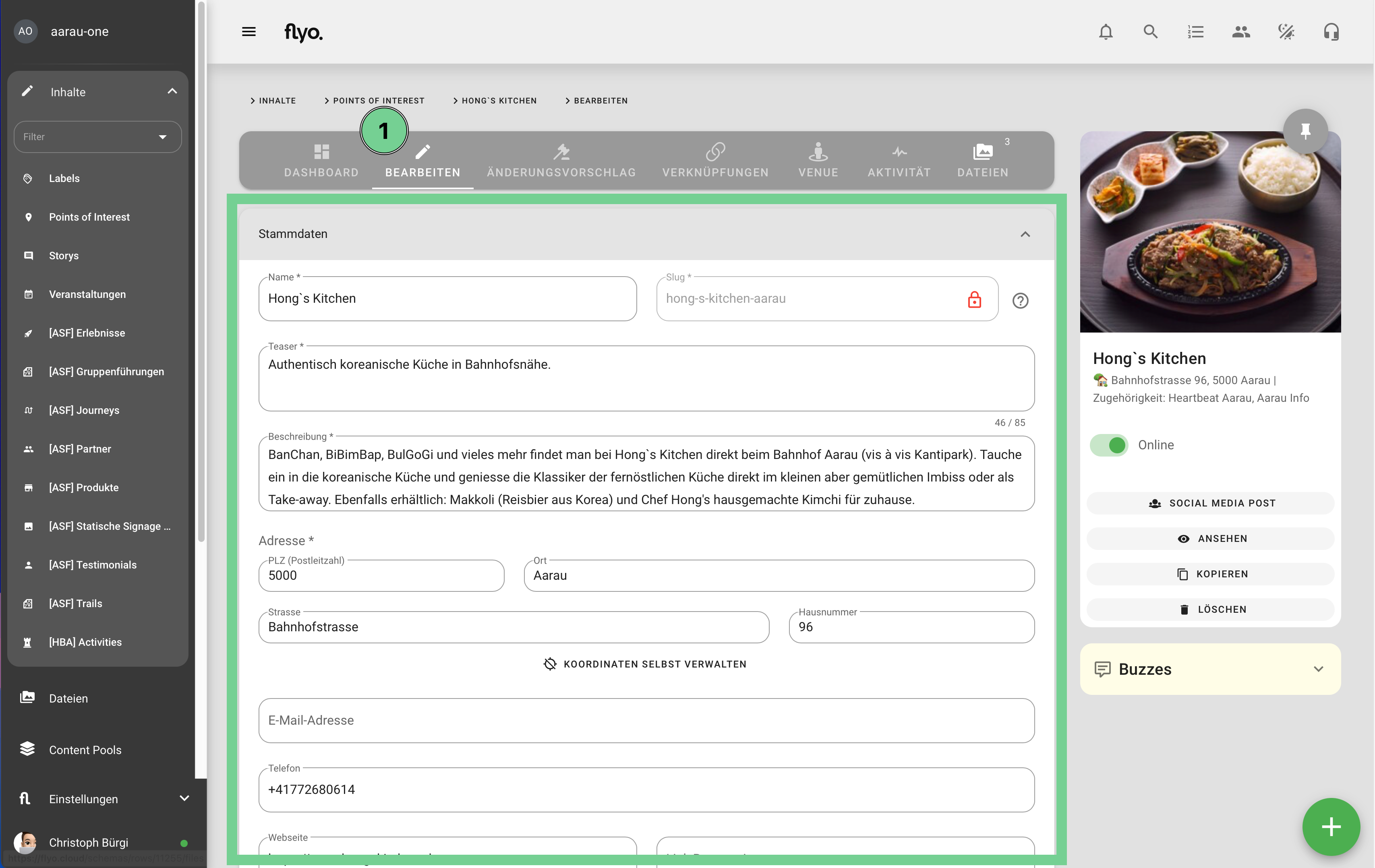
Hinweis: Vergiss nicht auf "Speichern" zu klicken, nachdem du Änderungen vorgenommen hast. Das orange Ausrufezeichen beim "Speichern"-Button gibt an, dass ungespeicherte Änderungen vorliegen. Wenn du Änderungen speicherst, sind diese umgehend online und alle Integrationen, in denen der Eintrag vorkommt (z.B. eine Webseite), werden aktualisiert. Alternativ können Änderungen auch vorgeschlagen werden. In diesem Fall werden sie gespeichert und als Änderungsvorschlag gekennzeichnet.

Richt-Text-Editor (WYSIWYG)
Flyo integriert mit dem WYSIWYG-Feld einen fortschrittlichen Richt-Text-Editor, der es ermöglicht, Texte zu formatieren (1) und benutzerdefinierte Elemente (2) einzufügen:
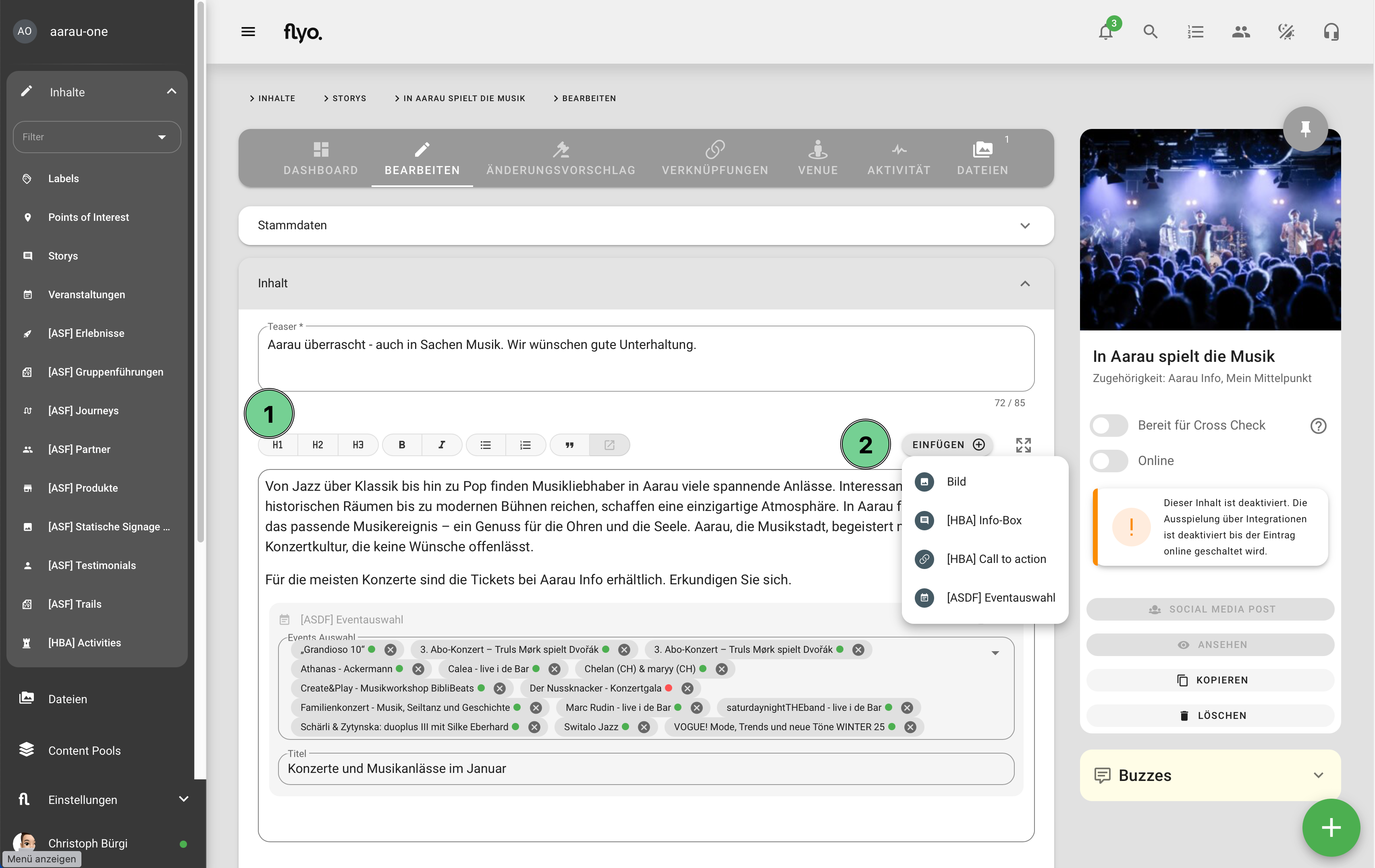
Hinweis:
Die benutzerdefinierten Elemente werden einmalig konfiguriert (z.B. vom Webseiten-Entwickler) und zur Verfügung gestellt.
Änderungsvorschlag
Pendente Änderungsvorschläge für einen Eintrag werden im Tab "Änderungsvorschlag" angezeigt (1). Änderungsvorschläge können direkt angenommen, abgelehnt (2) oder einem Teammitglied zugewiesen werden (3):
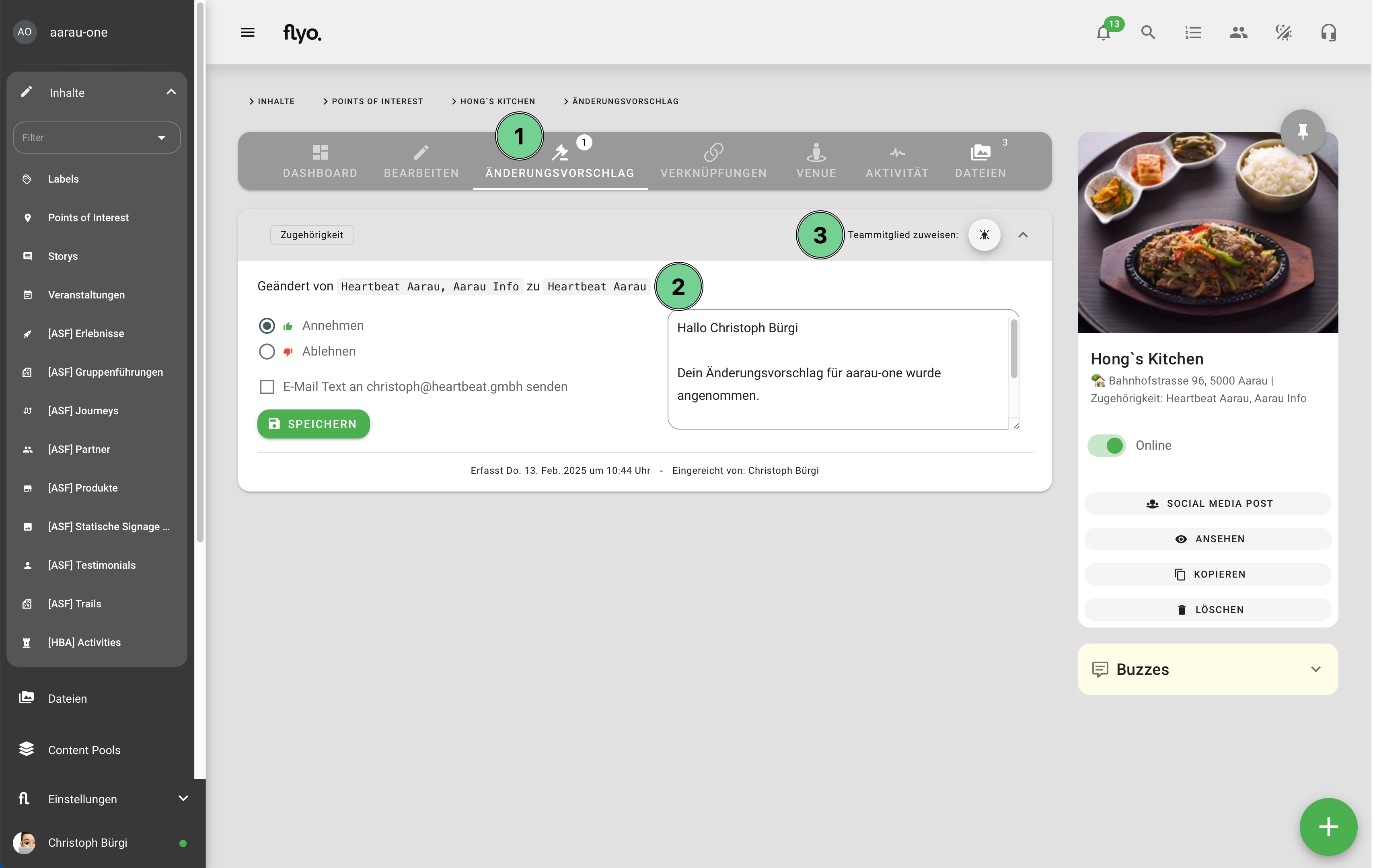
Eintrag verknüpfen
Wenn du im Dashboard eines Inhalts das Tab "Verknüpfungen" öffnest, kannst du den Inhalt mit einem kuratierten Content Pool (1) oder anderen Einträgen in Flyo (2) verknüpfen:
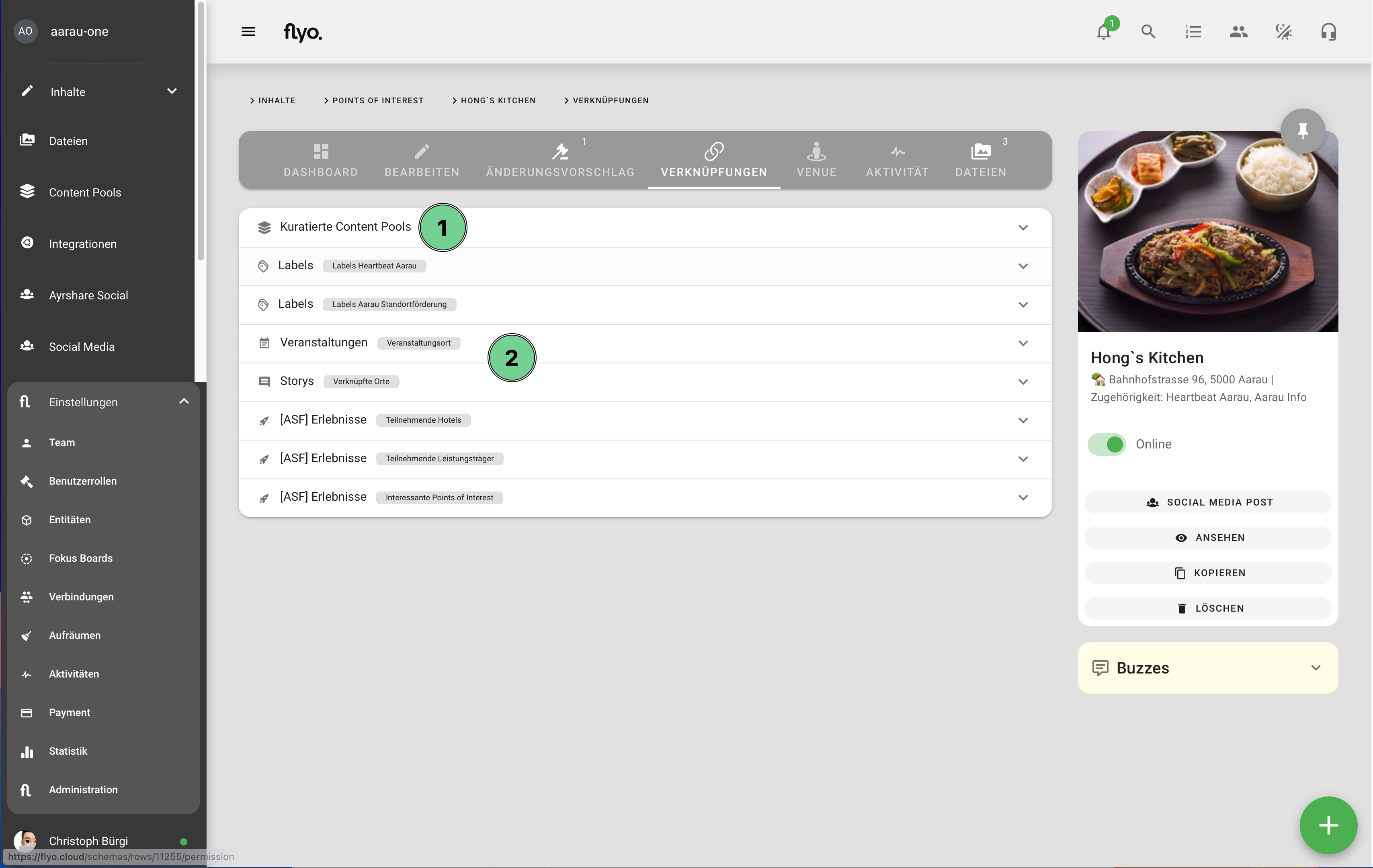
1 Verknüpfen eines Inhalts mit kuratierten Content Pools
Du kannst einen Eintrag über das Tab "Verknüpfungen" einem kuratierten Content Pool hinzufügen oder daraus entfernen. Damit der Content Pool in der Liste angezeigt wird, muss im Content Pool die entsprechende Entität des geöffneten Eintrags erlaubt sein. Im vorliegenden Beispiel ist ein Inhalt der Entität "Veranstaltungen" geöffnet. Dementsprechend umfasst die Liste alle kuratierten Content Pools, in denen die Entität "Veranstaltungen" erlaubt ist:
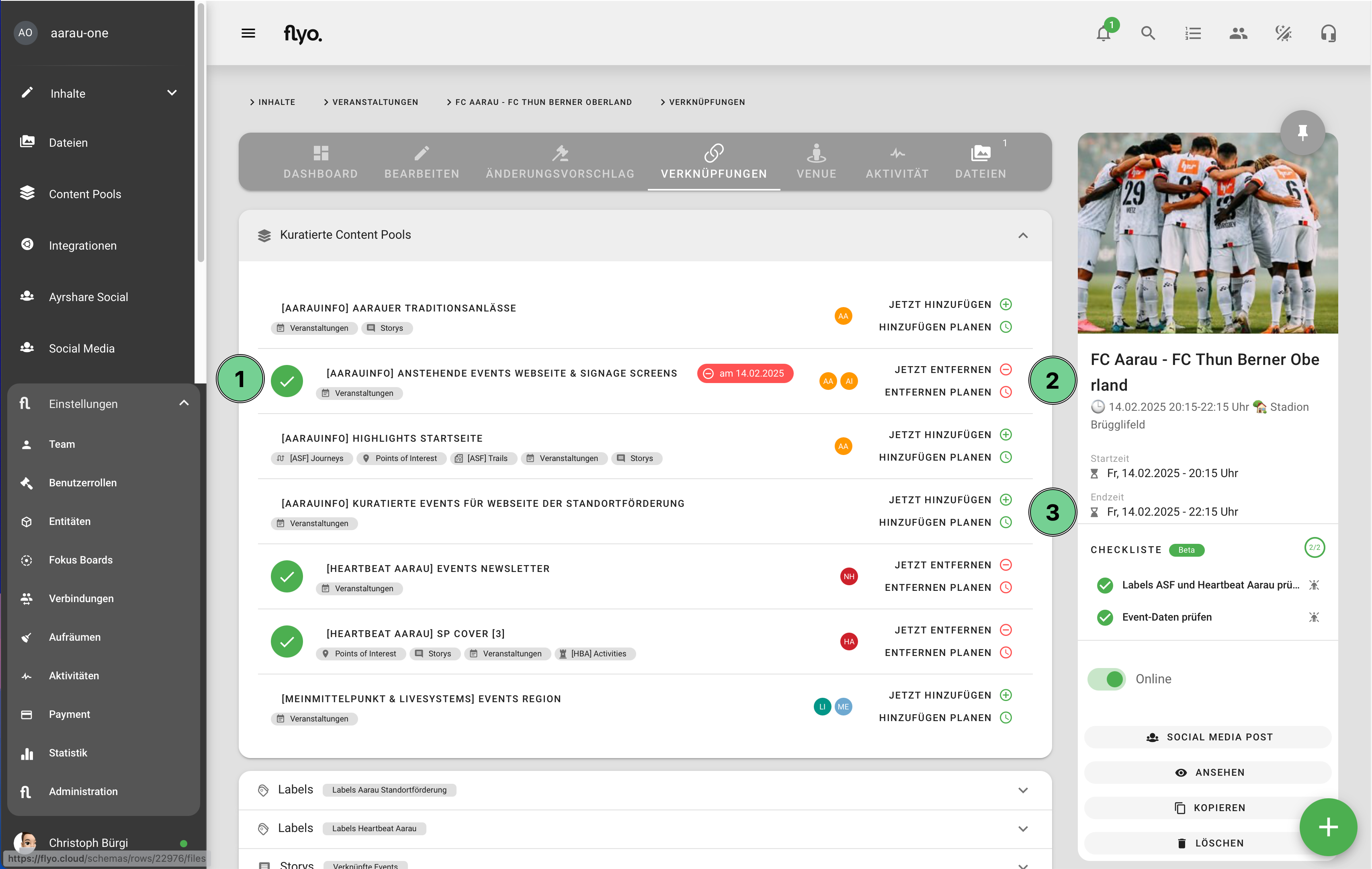
Beim Verknüpfen eines Eintrags mit kuratierten Content Pools stehen folgende Optionen zur Verfügung:
- 1 Statusanzeige → Ist der Eintrag Bestandteil eines kuratierten Content Pools, wird ein grüner Haken angezeigt
- 2 Entfernen (planen) → Ist der Eintrag Bestandteil eines kuratierten Content Pools, kannst du ihn mit Klick auf "Jetzt entfernen" aus dem Content Pool entfernen. Alternativ kannst du die Entfernung auch planen (Datum & Uhrzeit). Eine geplante Entfernung aus dem Content Pool wird in einem roten Rahmen angezeigt.
- 3 Hinzufügen (planen) → Du kannst den Eintrag mit Klick auf "Jetzt hinzufügen" weiteren Content Pools hinzufügen. Alternativ kannst du das Hinzufügen auch planen (Datum & Uhrzeit). Ein geplantes Hinzufügen in den Content Pool wird in einem grünen Rahmen angezeigt.
2 Verknüpfen eines Eintrags mit Einträgen anderer Entitäten
Wenn eine Entität ein Referenz-Feld zu einer anderen Entität enthält, wird diese Referenz-Entität im Tab "Verknüpfungen" sichtbar. Das folgende Beispiel soll diese Verbindung veranschaulichen.
Der Eintrag "März-Highlight: Blumen für die Kunst" gehört zur Entität "Erlebnisse". Diese Entität enthält unter anderem ein Feld "Das sagen Gäste". Dieses Feld ist ein Referenz-Feld zur Entität "Testimonials". Das heisst, in diesem Feld können Einträge ausgewählt werden, die für die Entität "Testimonials" erfasst wurden:
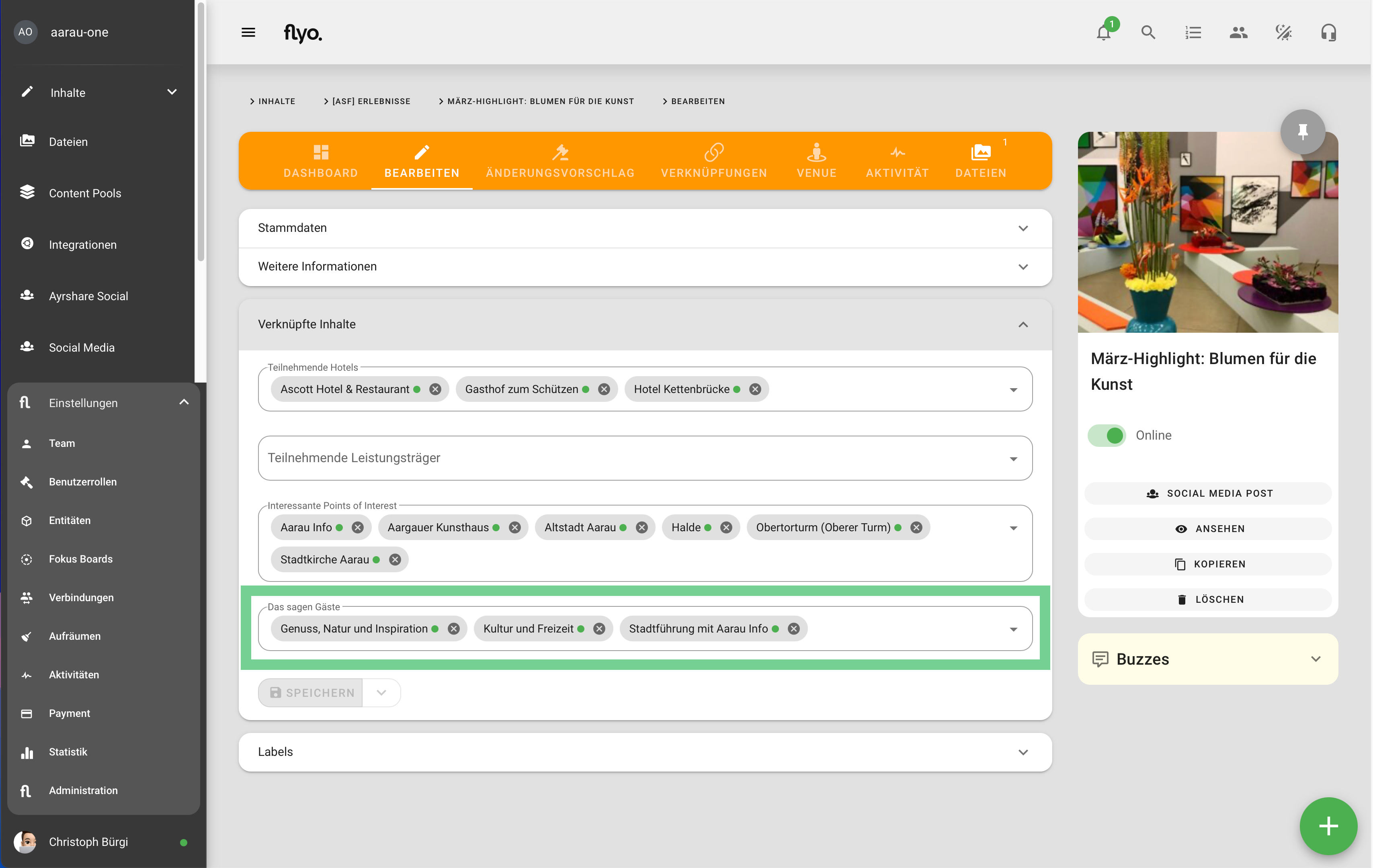
In unserem Beispiel wurde im Feld "Das sagen Gäste" unter anderem der Eintrag (bzw. das Testimonial) "Stadtführung mit Aarau Info" eingefügt. Wenn wir nun den Eintrag "Stadtführung mit Aarau Info" öffnen, erscheint im Tab "Verknüpfungen" die Entität "Erlebnise" mit dem Eintrag "März-Highlight: Blumen für die Kunst":
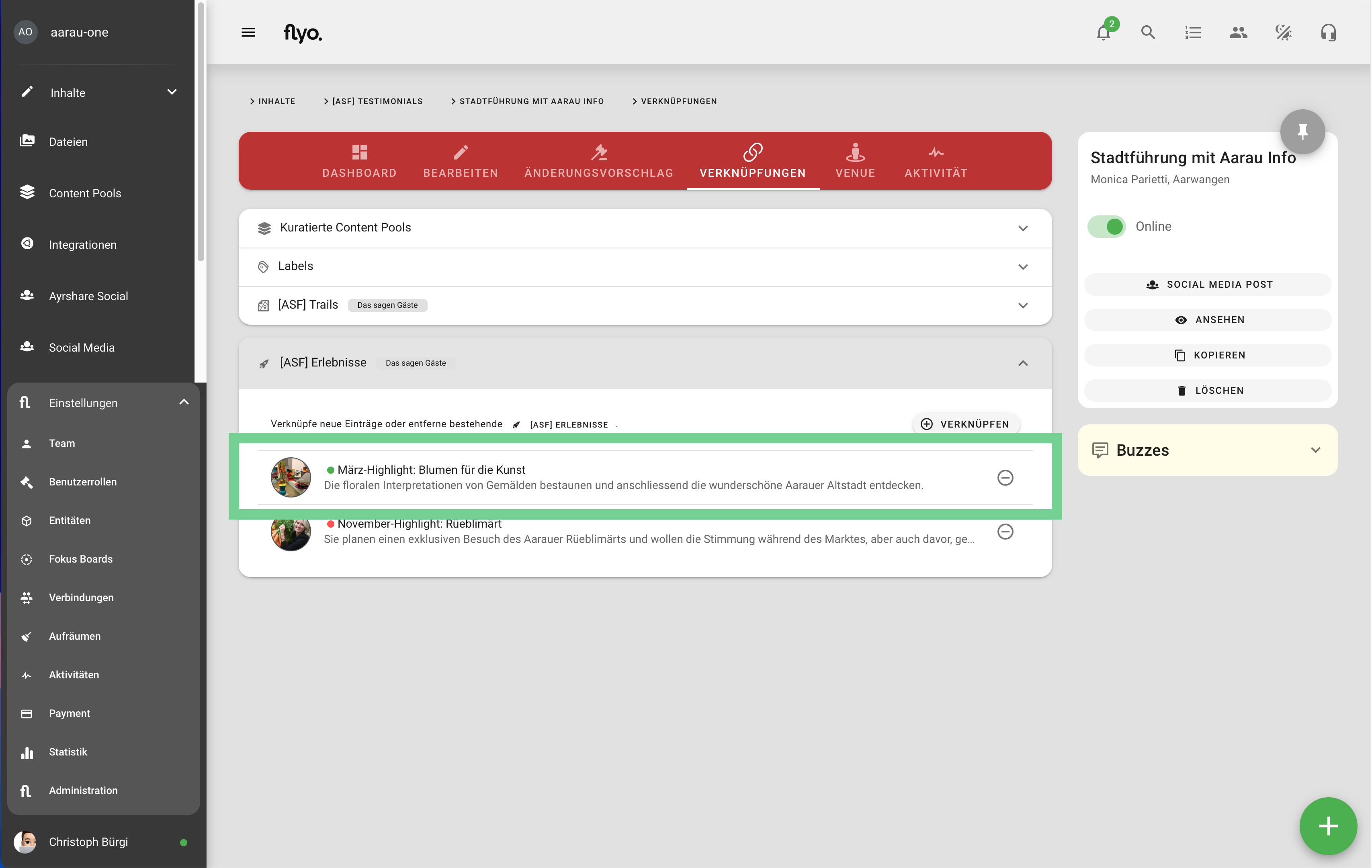
Einträge mit Referenz-Feldern können also immer von zwei Seiten aus miteinander verknüpft werden: beim Eintrag, der das Referenz-Feld enthält im Content Editor (Tab "Bearbeiten) und beim verknüpften Eintrag im Tab "Verknüpfungen".
Venue (Externe Administratoren)
Wenn du die Integration "Venue" verwendest, kannst du externe Venue Administratoren hinzufügen. Sobald du einen externen Venue Administrator hinzugefügt hast, kann dieser im Loginbereich von "Venue" den jeweiligen Eintrag bearbeiten.
Aktivität
ede Änderungen, die an einem Eintrag vorgenommen wird, wird im Logbuch festgehalten. Das Logbuch kann über das Dashboard eines Eintrags mit Klick auf "Aktivitäten" aufgerufen werden.